Устанавливайте водяные знаки на отдельные объекты или целые папки Brandfolders.
Водяной знак на отдельный актив
Вы можете добавить пользовательский водяной знак на уровне актива. Водяной знак будет отображаться на активе и всех связанных с ним вложениях. Когда пользователь загружает актив, водяной знак остается на месте.
- Перейдите в модальную панель активов и выберите Редактировать.
- Выберите Дополнительно.
Вы увидите Пользовательский водяной знак и возможность Перетащить файл(ы) сюда или щелкнуть, чтобы просмотреть.
- Поместите файл в поле или выберите его и найдите файл, который вы хотите использовать в качестве водяного знака.
- Выберите позицию, в которой должен появиться водяной знак: Левый нижний, Левый верхний, Правый нижний или Правый верхний.
Выберите Сохранить изменения.
Обновив экран, вы увидите, что актив содержит водяной знак.
Brandfolder Image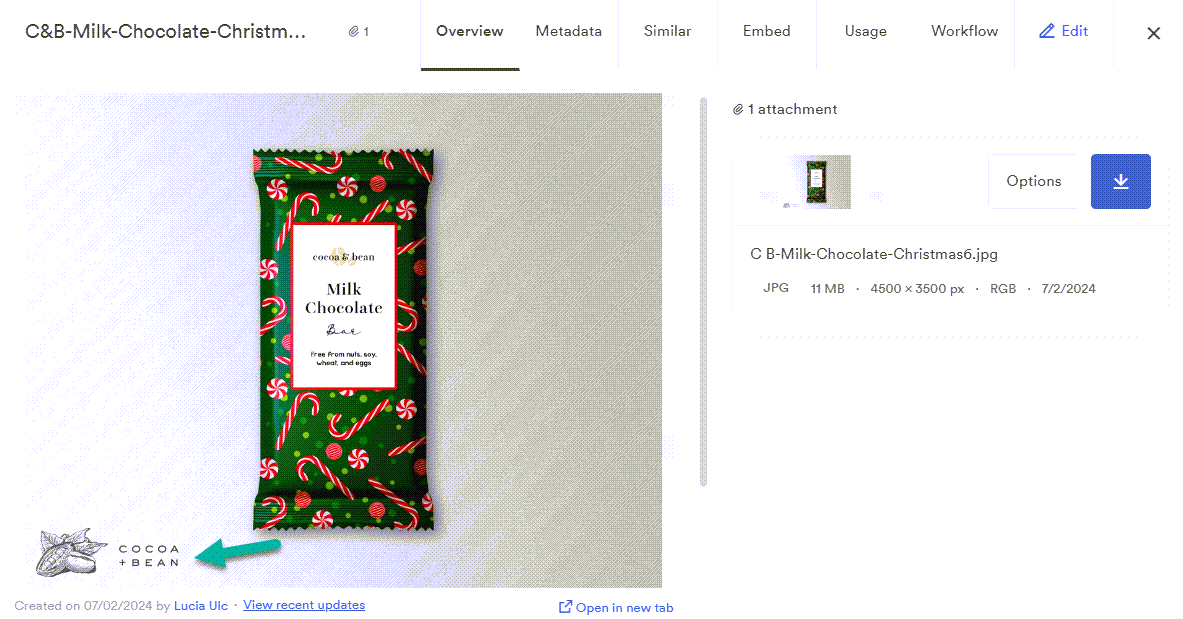
Водяной знак остается на месте, когда пользователь загружает актив.
Единственный приемлемый формат водяного знака - PNG. Прозрачный фон и схожие с объектом размеры обеспечат наилучшие результаты при нанесении водяных знаков.
Водяной знак на всю папку с брендами
Если вы наложите водяной знак на всю папку Brandfolder, он появится на всех активах в папке Brandfolder и на всех активах в дальнейшем.
Водяной знак будет отображаться в центре каждого актива при просмотре в папке Brandfolder. Однако когда конечный пользователь загружает один из таких активов с водяным знаком, водяной знак не появляется.
Добавить водяной знак
- Перейдите по адресу Настройки > Общие настройки > Дополнительно.
Найдите опцию Watermark и включите ее.
В результате появится возможность Перетащить файл(ы) сюда или щелкнуть, чтобы просмотреть.
- Поместите файл в поле или выберите его и найдите файл, который вы хотите использовать в качестве водяного знака.
- Выберите обновление.
Удалить водяной знак
1. Перейдите по адресу Настройки > Общие настройки > Дополнительно.
2. Найдите опцию Watermark и отключите ее.